在现代社会中,手机已经成为人们生活中不可或缺的一部分。而随着手机功能的不断升级,手机网络已经可以实现高速的上网体验。为了满足更大屏幕上网需求,许多人希望将手机网络共享给电脑使用,以便在更宽广的屏幕上畅游互联网。本文将介绍如何利用手机网络共享功能,轻松实现电脑连接手机网络的方法。
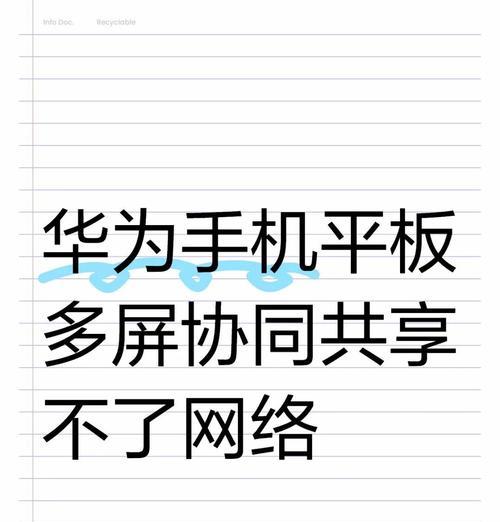
一、如何开启手机网络共享
通过设置中的“热点与共享”选项,点击“个人热点”进入设置界面,开启手机网络共享功能。

二、连接方式选择
在电脑端的无线网络列表中,找到刚刚开启的热点名称,点击连接,输入热点密码即可轻松连接手机网络。
三、电脑无线网络设置
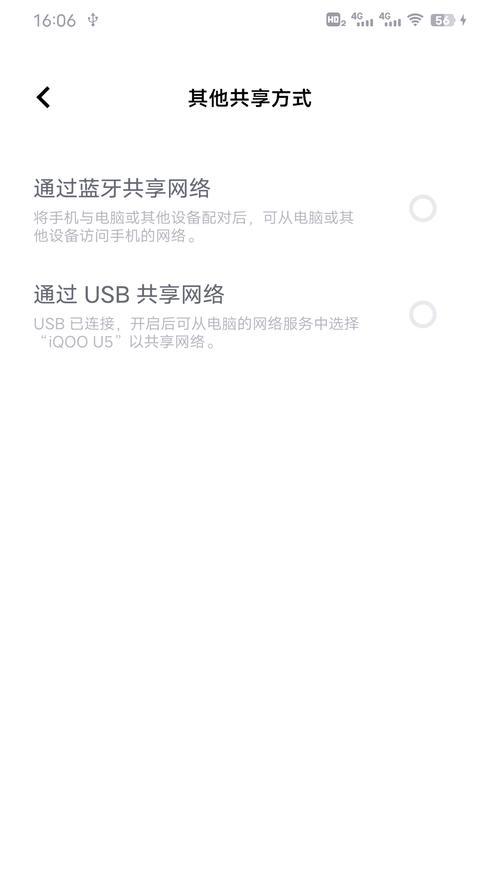
连接成功后,电脑将自动获取IP地址,确保能够正常上网。如果遇到无法连接或者网络不稳定的情况,可以尝试手动设置IP地址。
四、检查电脑防火墙设置
有些电脑防火墙设置可能会阻止手机网络共享功能,需要进行相应的设置,允许共享连接。
五、手机网络共享的注意事项
在使用手机网络共享功能时,要注意手机的电量和流量消耗。同时,确保手机和电脑的距离不要过远,以保证信号强度和稳定性。
六、手机网络共享的优势
通过手机网络共享功能,不仅可以在电脑上浏览网页、观看视频,还可以进行在线办公、游戏等操作,大大拓展了电脑的功能。
七、适用场景旅行中的电脑上网
在旅行中,有时候没有Wi-Fi信号可用,此时可以通过手机网络共享功能,让电脑也能畅快上网。
八、适用场景电脑办公无网问题解决
有时候电脑所在的办公室没有网络连接,而手机却能够连接上网,这时候可以通过手机网络共享功能,让电脑也能上网办公。
九、适用场景网络中断时的备用方案
在家里的网络突然中断时,可以利用手机网络共享功能,将手机的网络分享给电脑使用,以保证网络不间断。
十、电脑连接手机网络的其他方法
除了手机网络共享功能,还可以通过蓝牙、USB连接等方式实现电脑连接手机网络。
十一、蓝牙连接方式
打开手机的蓝牙功能,确保电脑也打开蓝牙,然后在电脑上搜索设备,找到手机后进行配对连接。
十二、USB连接方式
将手机通过数据线连接到电脑,然后在手机上选择“USB网络共享”选项,等待电脑检测到网络即可。
十三、电脑连接手机网络的注意事项
在使用其他方式连接手机网络时,也需要注意手机的电量和数据线的稳定性,以及电脑端的驱动程序是否安装等问题。
十四、电脑连接手机网络常见问题及解决方法
电脑连接手机网络可能会遇到连接失败、网络不稳定等问题,可以通过检查设置、重启设备等方法解决。
十五、
通过手机网络共享功能,电脑可以方便快捷地连接到手机的网络,随时随地畅游互联网。而通过蓝牙和USB等方式连接也是一种备选方案。无论是旅行中的电脑上网,还是办公无网问题解决,手机网络共享都能够帮助我们轻松连接电脑上网,让我们的互联网体验更加便捷。

























